
- •Министерство образования и науки российской федерации
- •Кумертауский филиал
- •Двоично-шестнадцатеричная таблица
- •Двоично-восьмеричная таблица
- •Практическая работа № 4
- •Задание
- •Практическая работа № 5
- •Практическая работа № 6
- •Задание
- •Вопросы при сдаче лабораторной работы:
- •Лабораторная работа № 1 "Связывание и внедрение объектов"
- •Методические указания.
- •Методические указания.
- •Методические указания.
- •Методические указания.
- •Контрольные вопросы.
- •Литература:
- •Лабораторная работа № 2
- •Вопросы при сдаче лабораторной работы:
- •Лабораторная работа № 3
- •Задание
- •Лабораторная работа № 4
- •Вопросы при сдаче лабораторной работы:
- •Лабораторная работа № 5
- •Вопросы при сдаче лабораторной работы:
- •Лабораторная работа №6
- •2) Исследуйте способы активизации четырех окон Delphi:
- •9)Выполните программу еще раз.
- •Лабораторная работа №7
- •Лабораторная работа №8
- •Лабораторная работа №9-10
- •Лабораторная работа №11-12
- •Изменить заголовок формы с «Form1» на «Биржа ценных бумаг» и увеличить размеры формы.
- •Откажитесь от возможности изменять размеры окна программы, присвоив свойству формы BorderStyle значение bsDialog.
- •Сохраните созданную в данный момент форму в своей папке.
- •Расположите в нижней части формы две пиктографические кнопки типа SpeedButton и кнопку окончания работы программы BitBtn (см. Рис1).Задайте следующие значения свойств вставленных объектов:
- •Вставьте в форму три таблицы текстовых строк StringGrid (см. Рис1).Задайте следующие значения свойств этих объектов:
- •Разместите на форме текстовые поля так, как показано на рис.1.
- •В окне текста программы перед разделом implementation введите описание констант и переменных программы:
- •Запрограммируйте кнопки SpeedButton1 и SpeedButton2 так:
- •Сохраните выполненную на данный момент программу в своей папке.
- •Запустите созданную программу и проследите за её работой.
- •Создайте ехе-файл программы.
- •Продемонстрируйте созданную программу преподавателю. Закончите работу.
- •Задачи.
Практическая работа № 6
по дисциплине «Информатика».
Тема: Циклические алгоритмы.
Цель: Обучение студентов основным приёмам организации циклических алгоритмов на алгоритмическом языке.
Ход работы: Рассмотрение алгоритмов, использующих арифметический и итерационный цикл.
Требования: 1) Студент должен решить задачу своего варианта с обязательным использованием обращений к базовым алгоритмам, как ко вспомогательным.
Методика выполнения работы:
Задание
См. раздел « Задачи» задача№3.
Вопросы при сдаче лабораторной работы:
-
Что такое цикл?
-
Какой цикл называется арифметическим?
-
Какой цикл называется итерационным?
-
Какие команды предусмотрены для построения циклов в алгоритмическом языке?
-
Для чего предназначена команда повторения с предусловием?
-
Сформулируйте правило исполнения команды повторения с предусловием?
-
Сформулируйте правило исполнения команды повторения с постусловием?
Литература:
-
А.Н.Моргун “Решение задач средствами языка ТURBO PASCAL 7.0”.
-
О.Ф.Ускова “Программирование алгоритмов обработки данных.”
-
Русскоязычный Help Turbo Pascal.
Лабораторная работа № 1 "Связывание и внедрение объектов"
Цель работы: Научиться создавать связанные и внедренные объекты в документе Word.
Форма отчета: Отчет в бумажной форме, содержащий: размеры созданных документов, результаты изменения исходного рисунка, выводы по полученным результатам.
Задание 1.
Создать документ Word с именем «Рисунок1». Вставить в документ внедренный объект – точечный рисунок BMP.
Методические указания.
-
Запустите текстовый редактор: Пуск|Программы|Microsoft Word.
-
Настройте параметры редактирования рисунка в документе Word: Сервис|Параметры|Правка|редактор рисунков: Microsoft Photo Editor 3.0 Photo.
-
Создайте новый документ Word с именем «Рисунок1»: Файл|Создать.
-
Вставьте в документ рисунок BMP:
-
Вставка|Рисунок|Из файла;
-
в диалоговом окне Добавить рисунок выберите: в списке Тип файла: Точечный рисунок Windows (BMP); в поле папка – нужную папку; в списке файлов – соответствующий рисунок.
Вы создали внедренный объект. В данном случае, точечный рисунок BMP.
-
Сохраните документ.
Задание 2.
Создать документ «Рисунок2», содержащий одновременно связанный и встроенный объект – исходный рисунок, и документ «Рисунок3», содержащий связанный рисунок. Сравните размеры трех созданных документов. Результаты запишите в отчет.
Методические указания.
-
Создайте второй документ «Рисунок2». Повторите действия п.3, в диалоговом окне Добавить рисунок установите флажок Связать с файлом. Сохраните документ. Вы создали объект, являющийся одновременно связанным и внедренным.
-
Создайте третий документ «Рисунок3». Повторите действия п.3, установите флажок Связать с файлом и снимите ставший доступным флажок Хранить в документе. Сохраните документ. В данном случае был создан связанный объект.
-
Сравните размеры документов «Рисунок1», «Рисунок2» и «Рисунок3». Запишите их в отчет.
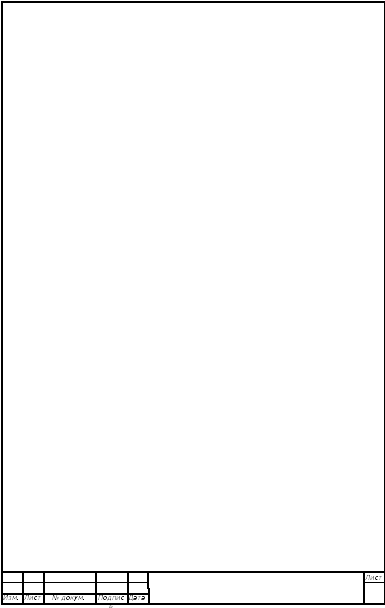 Задание
3.
Задание
3.
Внести изменения в исходный рисунок.
